
Jedna od čestih grešaka poziva "plavi ekran smrti" postaje 0x0000001e. Ona, kao i mnoge druge, nastaje tokom problema različitog karaktera, tako da će korisnik trebati dosljedno tražiti krivcu.
Rješavanje problema 0x0000001E Greške u sustavu Windows 7
Nazovite ovaj BSOD problemi sa softverom i hardverom. Zbog toga je Jower možda trebala pribjeći različitim opcijama za eliminiranje greške sve dok se ne nađe pravi. Započet ćemo analizu neuspjeha, počevši od najčešćih lanca kvara i završit ćemo specifičnije.Uzrok 1: Nekompatibilnost vozača
Više od preostalih 0x0000001e poziva nekompatibilne vozače, uglavnom za video karticu. Upamtite da li ste nedavno ažurirali ovaj pokretač ili, naprotiv, da li ćete se vratiti na prethodnu verziju. Ako je tako, sve što je potrebno u takvoj situaciji je zamijeniti verziju. Po pravilu, prilično klasična ponovna instalacija, a može vam pomoći, čak i ako nijedna manipulacija sa njenim ažuriranjem i povratnim vratima nije prethodno izvedena. U drugom članku smo pregledali načine da ponovo instaliramo vozača.
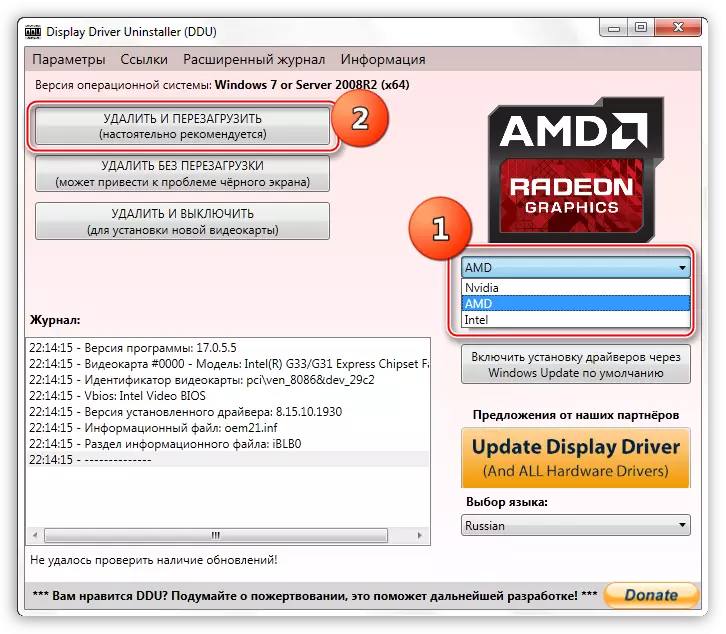
Pročitajte još: Ponovno instalirajte upravljački program za video kartice
Pa, kada se na ekranu prikaže ime vozača (ili programa) na ekranu, a kôd greške, što uzrokuje neuspjeh. Ove informacije će vam omogućiti da saznate putem interneta koji radi pogrešno za program. Na primjer, u snimku zaslona jasno je da je to "ETD.SYS", koji je, prema mreži, laptop touchpad vozač.
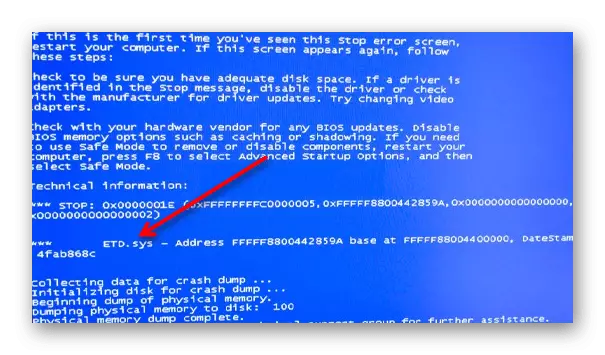
Prvo se logično pokušajte pokrenuti u sigurnom režimu i ukloniti je.
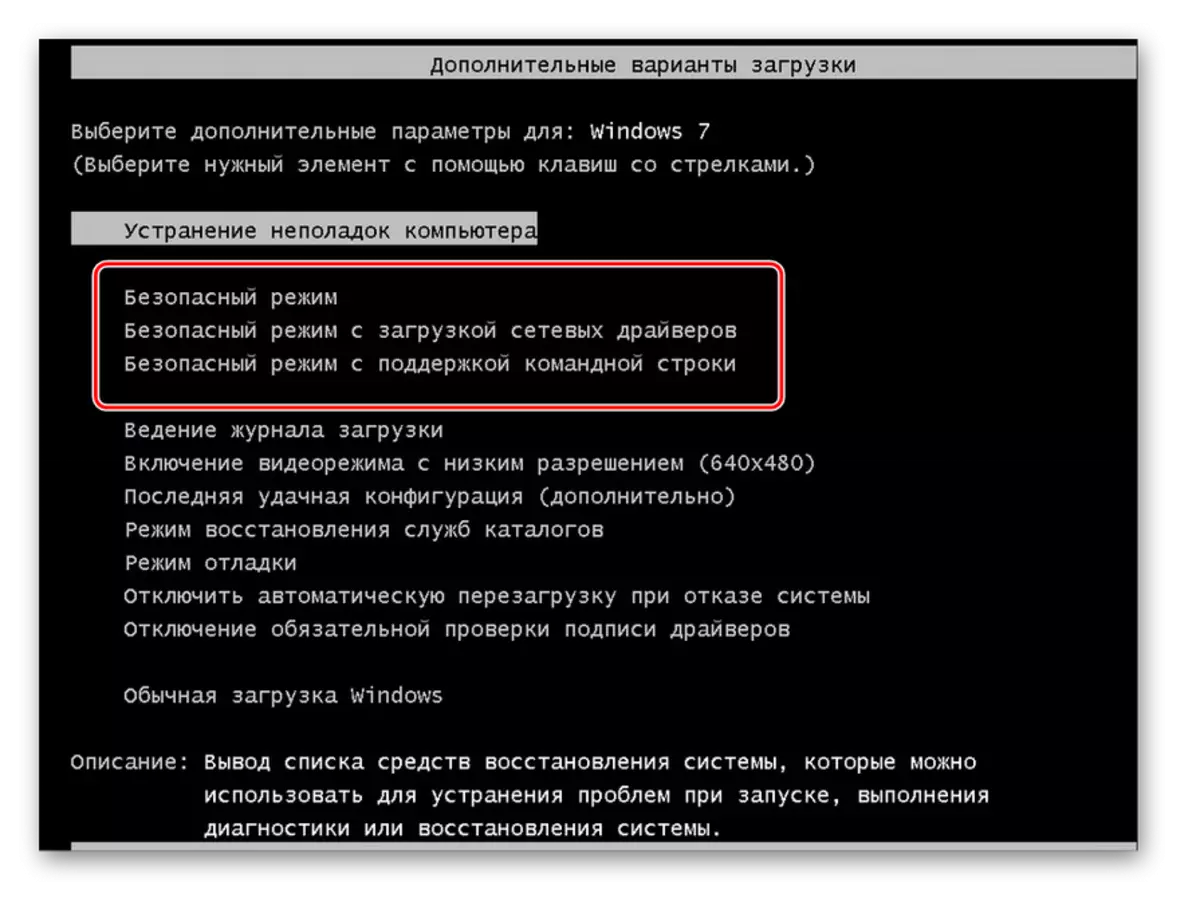
Pročitajte više: Ulazimo u "siguran režim" u sustavu Windows 7
Međutim, nije uvijek moguće čak ni se boriti na ovaj način. U ovoj situaciji trebat će vam bljeskalicu s Livecd-om. Vozači preuzeti sistemom kada pokretanje lako otkrivaju program Autoruns. Dovoljno je za pokretanje sa bljeskalice, isključite učitavanje vozača prilikom pokretanja sistema i pokrenite Windows da biste provjerili eliminaciju greške. Sva uputstva, kako sami obaviti ovaj postupak, dosljedno su predstavljeni u našim člancima na donjim vezama.
Čitaj više:
Upute za snimanje LIVECD-a na USB fleš pogonu
Upravljajte Automatsko preuzimanje pomoću Autoruna
Konfigurirajte BIOS za preuzimanje sa bljeskalice
Već nakon brisanja testirajte rad računara. Ako sve dobro funkcionira bez vozača, preuzmite najnoviju verziju ovog softvera sa web stranice proizvođača i instalirajte je. Ili, naprotiv, potražite ranije, kompatibilan sa vašim računarom (ovo će vam pomoći da pretražite ID vozača).
Čitaj više:
Najbolji programi za ugradnju upravljačkih programa
Instaliranje upravljačkih programa Standardni Windows
Potražite hardverske upravljačke programe
Uzrok 2: Nema dovoljno slobodnog prostora na tvrdom disku
Vrlo jednostavna situacija u kojoj zbog nedostatka prostora na tvrdom disku nalaze se razni neuspjesi. Nećemo se zaustaviti u ovom trenutku, jer mnogi sami korisnici mogu čistiti računar iz smeća. Za sve kome treba pomoć u oslobađanju prostora na disku, predlažemo da se upoznate sa sljedećim materijalom.
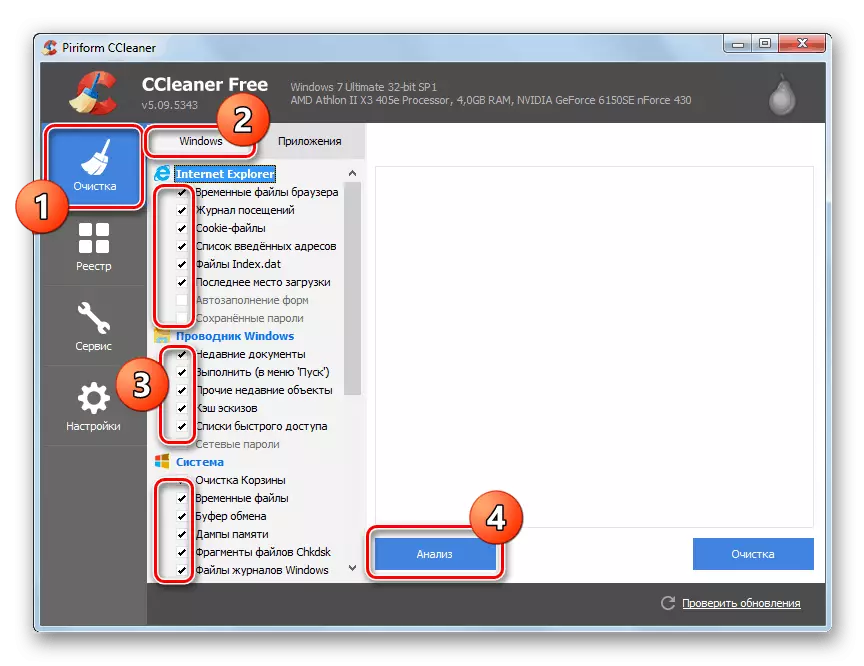
Pročitajte još: Čišćenje prozora iz smeća
Uzrok 3: Problemi RAM-a
Drugi inkluzivni razlog - greške u radu RAM-a. U pravilu, u takvoj situaciji, korisnik prima poruku o neuspjehu XNTKRNL.exe, postoje i slučajevi različitih programa koji su izazvali BSOD. Obično se greška dogodi kada korisnik koristi različite Ram Dskes - ovo je gruba greška koja može dovesti do sličnih posljedica. Oba umiru bi trebala biti jedan proizvođač, jedan volumen, jedan model. Ako ih samo koriste modeli koji se ne raspadaju, riješite se jednog od njih neko vrijeme i provjerite da li se pojave greške. U svakom slučaju, korisnik se preporučuje provjera i uklanjanja mogućih kvarova u radu RAM-a pomoću dijagnostičkog softvera. Ovaj proces opisan je u zasebnom članku.
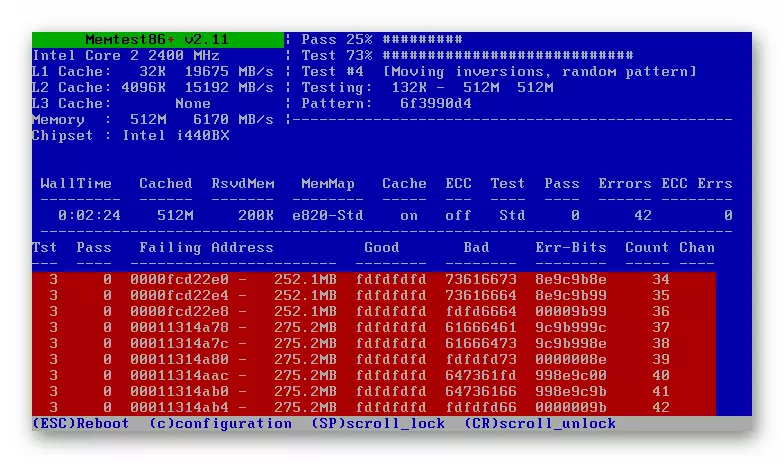
Pročitajte još: Provjerite RAM-u na računaru sa Windows 7
Uzrok 4: Nekompatibilnost propuštanja memorije / softvera
Neki programi instalirani na PC-u mogu nepravilno raditi u sistemu, koji zahtijevaju, na primjer, ogromne količine RAM-a. Iz tog razloga, takozvano curenje memorije i prozori počinju se ponašati pogrešno, "leti" u BSOD-u. Rješenje - Izbrišite program ili ga ne pokrećete, provjeravajući je li "plavi ekran smrti" tokom izvođenja drugih zadataka za računar. Ako je u automatskom kopiju i ne daje sustavu da pokrene, pribjegava preporukama iz metode 1 trenutnog članka.Pročitajte još: Brisanje programa u sustavu Windows 7
Jednostavno postoje programi koji ne mogu ispravno raditi s konfiguracijom računara ili na Windows 7. Na softver, nestabilan rad koji uzrokuje primijećeno je u pitanju pogreške, antivirusni softver povezan je sa kopije sigurnosnih kopija. Zapamtite da li ste nedavno instalirali nešto iz ovoga (možda je nešto instalirano slučajno zajedno s drugim programom) ili ste ažurirali programe. Pogledajte pokretne aplikacije - može pomoći u određivanju krivca neuspjeha.
Pogledajte takođe: Onemogućite antivirus
Ne zaboravite pogledati pokretanje i onemogućiti sve što vam ne treba kada se računar učita, barem neko vrijeme - ovo će vam pomoći da shvatite da li softver zaista uzrokuje grešku. Kada problem nestane, ostaje samo dosljedno uključivanje programa u automatsko učitavanje, kako bi shvatio šta se zove sukob softvera.
Pročitajte još: Pogledajte listu automatskog učilašta u Windows 7
Razlog 5: BIOS Nekompatibilnost
Nakon instaliranja novih komponenti, može nastati nekompatibilnost IT i BIOS-a. To se posebno odnosi na najnovije matične ploče koje su već dugo uspostavljene i iz tog vremena njihov firmver nije ažuriran. Međutim, mogu se pojaviti problemi s BIOS-om bez instaliranja novih komponenti PC-a. U svakom slučaju preporučujemo obavljanje ovog softverskog ažuriranja za uklanjanje mogućih problema ACPI. Međutim, smatrajte da se ovaj slučaj mora pristupiti punom odgovornošću, u suprotnom možete povući računar. Ako niste sigurni u svoje sposobnosti, zamolite prijatelja više razumijevanja u tim poslovima, za ažuriranje BIOS-a.
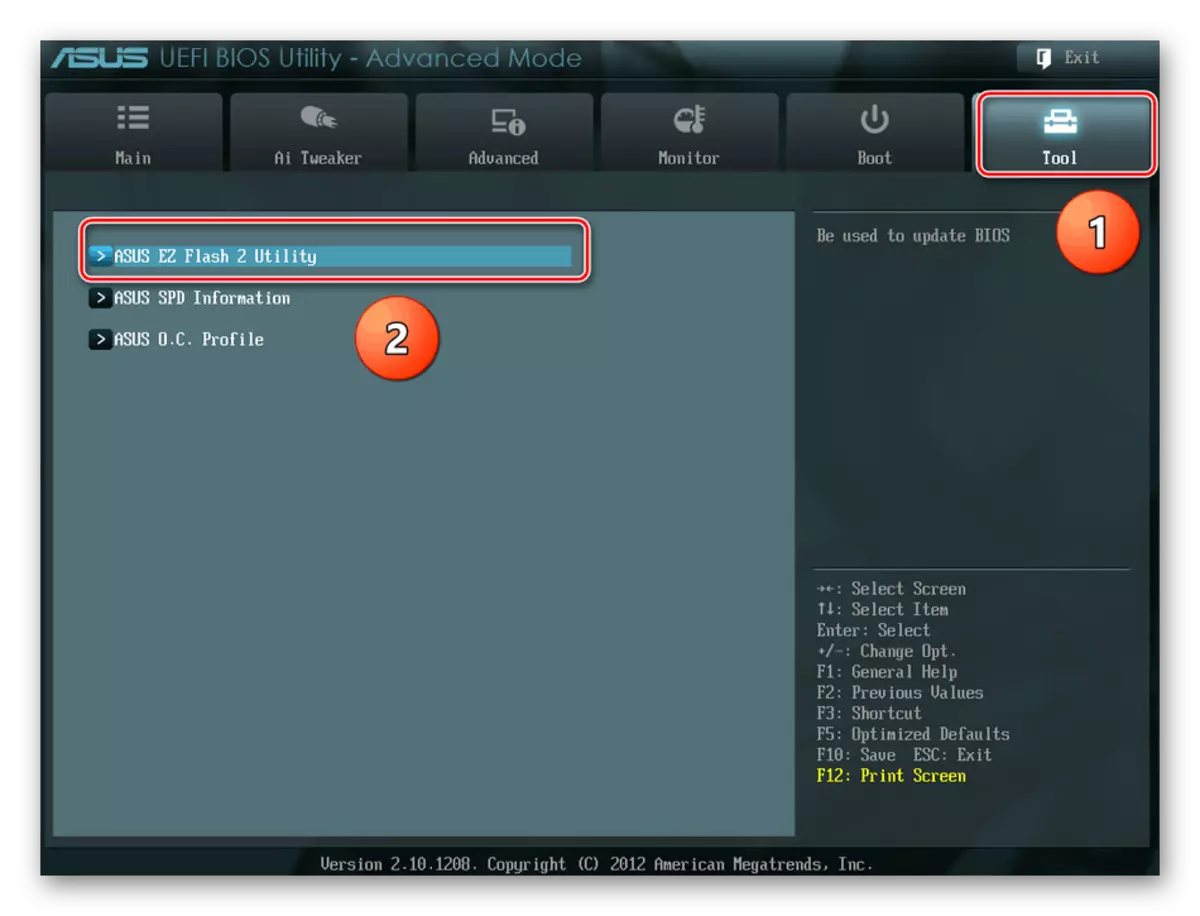
Pročitajte još: Ažurirajte BIOS na računaru
Uzrok 6: Oštećenja na sistemskim datotekama
Nije tako često nađeno, već se odvija i taj razlog. Zbog oštećenja bilo koje sistemske datoteke koje se sastaju, na primjer, konfiguracija može dogoditi 0x0000001e. Pokrenite sistemski ček koristeći naredbeni redak u normalnom režimu ili u okruženju za oporavak. Da biste to učinili, koristite metodu 1 ili metodu 2, respektivno, otvaranjem članka na donjoj linku. Razmislite da je pokretački bljeskalica ili disk potreban za odlazak u okruženje za oporavak.

Čitaj više:
Vratite sistemske datoteke u Windows 7
Stvaranje pokretačkog bljeskalice / pokretačkog diska sa Windows 7
To se događa da neke komponente sustava ne mogu vratiti SFC uslužni program, zbog čega morate pribjeći drugoj uslužnosti konzole - odbrojavanje, što je određena sigurnosna memorija. O tome smo detaljno razgovarali u zasebnom priručniku.
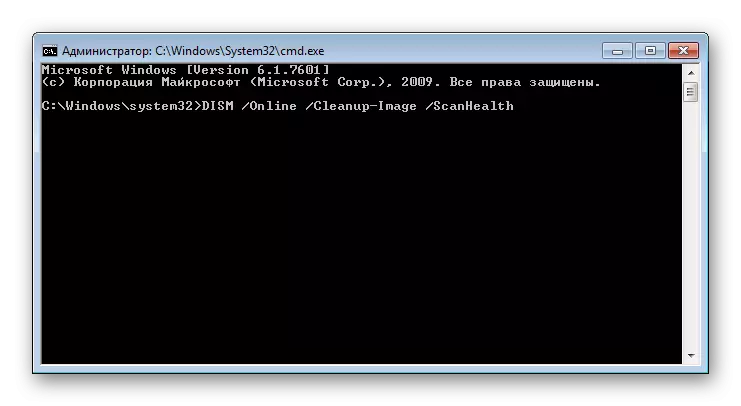
Pročitajte više: Obnavljanje oštećenih komponenti u sustavu Windows 7 sa odlomkom
Uzrok 7: Oštećeni tvrdi disk
Sve poteškoće povezane sa datotekama za pohranu i čitanje mogu se pojaviti zbog oštećenog pogona. Na primjer, poremećeni sektor, gdje se nalazi važna sistemska datoteka, zbog čega ga više nije moguće prebrojati, a korisnik dobija stop poruku s plavim ekranom (često se pojavljuje i naziv programa NTOSkrnl.exe ). Testirajte svoj HDD sa posebnim komunalnim uslugama ili ugrađenim sredstvima. Za to smo već pričali ranije.

Čitaj više:
Kako provjeriti tvrdi disk na slomljenim sektorima
Softver za provjeru tvrdog diska
Razlog 8: Virusi / daljinski pristup
Prilično primitivna tačka, koja često nedostaje mnogim korisnicima koji su odlučili eliminirati poteškoće prilikom rada sa računarom. Ipak, u ovoj situaciji je sasvim relevantna, jer se mnogo slučaja zabilježi kada se BSOD nastavi zbog pogreške datoteke "Win32k.sys", koja se aktivira kada pokušava dobiti daljinski pristup. Program koji je odgovoran za to morat će izbrisati iz računara ili jednostavno ne pokrenuti da provjeri da li su pogreške povezane sa 0x0000001E. Međutim, ako uopšte ne koristite daljinski pristup, najvjerovatnije je, na primjer, poodgodni virus odgovoran za ovu varijaciju neuspjeha ili propisanog propisane varijacije Trojan, na primjer, u sektoru pokretanja. S tim u vezi, toplo preporučujemo skeniranje računara bez razmišljanja da infekcija virusima - samo pridošlice na Internetu.Pročitajte više: Borbeni računarski virusi
Razlog 9: Piratski prozori
Nikad ne postoji garancija u stabilnosti sistema, ako je pirat. Većina problema podliježe amaterskim sklopovima od neprofesionalnih autora koji vole izrezati iz "sve nepotrebnog" sistema i ne brinu o kompatibilnosti "ne-line". Neuspjesi koji nastaju kao rezultat toga teško je ispraviti, jer njihov "liječenje" može biti nemogući ili dovodi do novih grešaka. Nadogradite sistem na licencu ili odaberite najizraženiji originalni sklop.
Uzrok 10: Ostali prozori neuspjesi
Nažalost, pokrivajući sve moguće probleme u sistemu nije moguće: Konfiguracija svakog računara (hardver i softver) jedinstvena je, s obzirom na to što je izvor problema bilo koji. Univerzalni načini da se riješite svih poteškoća sa softverom Da li se OS povrata u točku oporavka ili ponovno instaliranje prozora.
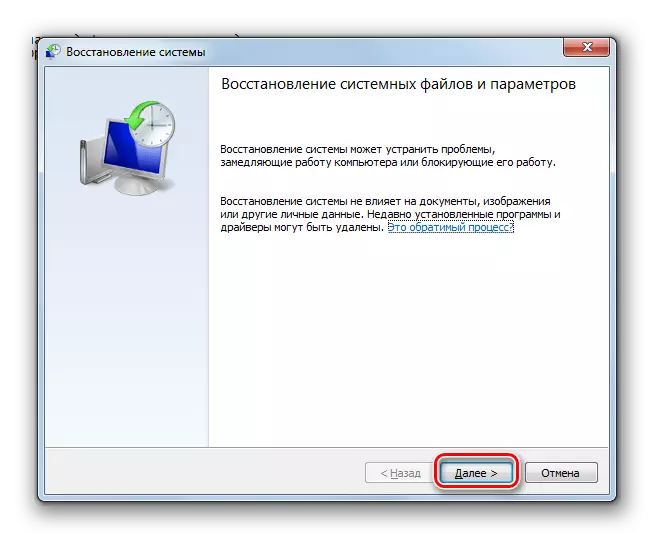
Čitaj više:
Vraćanje sistema u operativnom sistemu Windows 7
Instaliranje Windows 7 sa CD-Drive / USB flashki
Također možete pogledati sebe kakav proces uzrokuje izgled "plavog ekrana smrti" pomoću memorijskih deponija za ovo koji stvara operativni sistem nakon svakog BSOD-a. Da biste to učinili, preuzmite posebnu uslužni program koji vam omogućuje čitanje deponija memorije (to jest, svojevrsni trupci), zadana je pohranjena u direktoriju C: \ Windows \ Minidump i ima ekstenziju DMP-a. O tome kako to učiniti, rečeno nam je u materijalu na donjoj linku.
Pročitajte još: Otvorite DMP memorijske deponije
Nakon pregleda posljednjeg odlagališta (na osnovu svog datuma), naučit ćete što exe ili sistem sys izazvalo izgled Stop ekrana. Poznavanje ovih podataka, možete samostalno potražiti informacije na Internetu ili nas kontaktirati u komentarima za pomoć.
Razmotrili smo popularne metode za eliminiranje greške u Windows 7, ali uvijek smatraju da su mnogi slučajevi nemoguće opisati - to nije znak neradnog članka, potrebno je dublje analiza.
